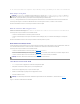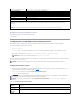Users Guide
laCSRenregistréessurlemicrologicielKVMdoiventcorrespondreauxinformationscontenuesdanslecertificat.
Consultez la section «Gestionetrécupérationd'unsystèmedistant»pour plus d'informations.
Utilisation de la redirection de console via l'interface utilisateur graphique
LefonctionnalitéderedirectiondeconsoledeKVMetdeDRAC/MCvouspermetd'accéderàlaconsoledeserveurlocalàdistanceenmodetexteougraphique.
Aujourd'huiaveclespossibilitésdemiseenréseauetInternet,vousn'avezpasàvoustrouverdevantchaqueserveurpoureffectuerdestâchesde
maintenancestandard.Vouspouvezgérerlesserveursd'uneautrevilleoumêmeàl'autreboutdumondeàpartirdevotreordinateurdebureauouportable.
Vouspouvezaussipartagerlesinformationsavecd'autres,àdistanceetinstantanément.
Utilisation de la redirection de console
La page Redirection de consolevouspermetdegérerlesystèmedistantenutilisantleclavier,lavidéoetlasourissurvotrestationdegestionlocalepour
contrôlerlespériphériquescorrespondantssurunsystèmegérédistant.Cettefonctionnalitépeutêtreutiliséeenconjonctionaveclafonctionnalitédemédia
virtuelpoureffectuerdesinstallationsdelogicielsàdistance.
Lesrèglessuivantess'appliquentàunesessionderedirectiondeconsole:
l Seule une session de redirection de console est prise en charge.
l Unesessionderedirectiondeconsolepeutseulementêtreconnectéeàunsystèmecible.
l Quand une application permettant de visualiser une redirection de console est en cours de fonctionnement, l'option Sélectionduserveur n'est pas
disponible.Poursélectionnerunautreserveur,fermezl'application,sélectionnezunautreserveuretré-ouvrez ensuite l'application.
Ouverture d'une session de redirection de console
Quandvousouvrezunesessionderedirectiondeconsole,l'applicationpermettantdevisualiserleKVMnumériqueDelldémarreetlebureaudusystème
distantapparaîtdanslevisionneur.Grâceàl'applicationpermettantdevisualiserleKVMNumérique,vouspouvezcontrôlerlesfonctionsdesourisetdeclavier
dusystèmeàpartird'unestationdegestionlocaleoudistante.
Pourouvrirunesessionderedirectiondeconsole,effectuezlesétapessuivantes:
1. Sur votre station de gestion, ouvrez un navigateur Web.
2. Connectez-vous et ouvrez une session sur le DRAC/MC.
Pardéfaut,lenomd'utilisateurestroot et le mot de passe est calvin.
3. Danslevoletgauchedelafenêtre,développezDRAC/MC et cliquez sur Console.
4. Dansl'écranRedirection de console sous Sélectiond'unserveurlame,sélectionnezlesystèmePowerEdgecible.
5. Cliquez sur Lancer l'application du visionneur.
LafenêtreApplication devisualisationduKVMNumériqueDell apparaîtaveclebureaudusystèmedistantdanslafenêtredel'application.
REMARQUE:VotreenceintedeserveurmodulaireDelldoitêtresoustensionetconfiguréeavecunKVMpourutilisercettefonctionnalité.
REMARQUE:Laredirectiondeconsolenécessiteunebandepassantederéseauminimumdisponiblede128Kb/s.
AVIS:Avant de pouvoir utiliser la redirection de console, tous les navigateurs doivent avoir un plug-in de machine virtuelle Sun Java (version 1.4.2 et
ultérieure)installéetlecacheJavadoitêtreeffacéetdésactivéàpartirdupanneaudeconfigurationduplug-inJavadansvotresystèmed'exploitation.
Pour plus d'informations, consultez la section «FonctionsdusystèmeDRAC/MC».
REMARQUE:Quandvousouvrezunesessionderedirectiondeconsole,lesystèmegérén'indiquepasquelaconsoleaétéredirigée.
REMARQUE:AprèsavoircliquésurLancer sur la page Redirection de console,l'accèsKVMnumériquebloquelasessionutilisateurduDRAC/MC
pendant3minutesdesortequel'applicationduvisionneurduKVMpuisseêtrelancée.LeboutonLancersurlapageWebduDRAC/MCestdésactivé
pendant3minutes,mêmesivousannulezlesboîtesdemessagesd'acceptationducertificationderedirectiondeconsole.Sivouscliquezsurlebouton
LanceretsurunautrelienavantquelapageWebduDRAC/MCnesoitactualisée,leboutonLancerpeutêtredésactivéaucoursdes3minutes
suivantes.
REMARQUE:Cetteprocédurepeutprendrequelquessecondes,selonvotrevitessedeconnexionauréseau.
REMARQUE:Plusieursboîtesdedialoguepeuventapparaîtreaprèslelancementdel'application.Afind'empêcherl'accèsnonautoriséà
l'application,vousdeveznavigueràtraverscesboîtesdedialoguependanttroisminutes.Sinon,vousserezinvitéàrelancerl'application.
REMARQUE:AprèsavoircliquésurLancer l'application du visionneur,l'accèsKVMnumériqueverrouillelasessionutilisationduDRAC/MC
pendant 3 minutes. Pendant ce temps, le bouton Lancer l'application du visionneurestdésactivé,mêmesivousannulezlesfenêtres
déroulantesd'acceptationdecertificatderedirectiondeconsole.
REMARQUE:Siuneouplusieursfenêtresd'alertesdesécuritéapparaissentaucoursdesétapessuivantes,lisezlesinformationsqu'elles
contiennent et cliquez sur Oui pour continuer.